Summe, wenn zwischen zwei Werten in Excel
In Ihrer täglichen Arbeit ist es wahrscheinlich üblich, dass Sie die Gesamtnote oder den Gesamtbetrag für einen bestimmten Bereich berechnen müssen. Um dieses Problem zu lösen, können Sie die SUMMEWENN-Funktion in Excel verwenden. Die SUMMEWENN-Funktion wird verwendet, um bestimmte Zellen auf der Grundlage mehrerer Kriterien zu summieren. In diesem Tutorial wird gezeigt, wie Sie die SUMMEWENN-Funktion verwenden, um Daten zwischen zwei Zahlen zu summieren.
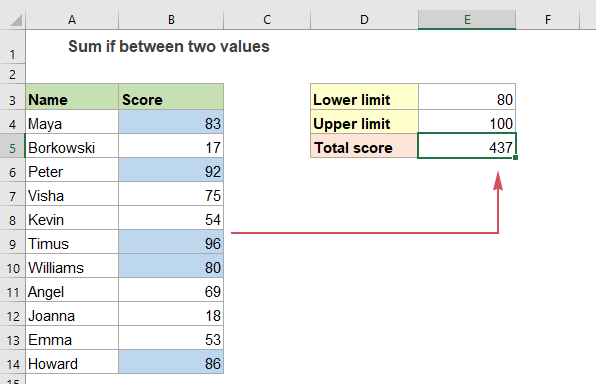
Summe, wenn zwischen zwei Werten mit der SUMMEWENN-Funktion
Angenommen, Sie haben eine Liste mit den Noten Ihrer Schüler, wie im obigen Screenshot dargestellt, und Sie möchten nun die Noten summieren, die zwischen 80 und 100 liegen (einschließlich 80 und 100).
Um die Gesamtsumme zwischen zwei angegebenen Zahlen zu erhalten, kann Ihnen die SUMMEWENN-Funktion helfen. Die allgemeine Syntax lautet:
- Summenbereich: Der Bereich mit den Werten, die Sie summieren möchten;
- Kriterienbereich: Der Bereich der Zellen, die mit den Kriterien übereinstimmen sollen;
- Kriterium1: Das erste Kriterium zur Summierung der Werte; (In diesem Fall ist das Kriterium1 “>=80”.)
- Kriterium2: Das zweite Kriterium zur Summierung der Werte; (In diesem Fall ist das Kriterium2 “<=100”.)
Tipp: Mit der SUMMEWENN-Funktion können wir verschiedene logische Operatoren verwenden, wie z.B. “=”, “>”, “>=”, “<”, “<=” usw.
Bitte verwenden Sie eine der folgenden Formeln und drücken Sie dann die Eingabetaste, um das Ergebnis zu erhalten:
=SUMMEWENN(B2:B12;B2:B12;">="&E1;B2:B12;"<="&E2) (Verwenden Sie Zellbezüge)
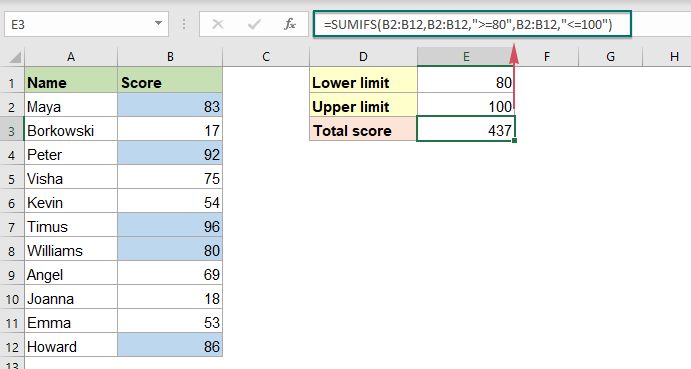
Verwandte Funktionen:
- SUMMEWENN:
- Die SUMMEWENN-Funktion in Excel kann dabei helfen, Zellwerte auf Basis mehrerer Kriterien zu summieren.
Weitere Artikel:
- Summe, wenn Zellen spezifischen Text in einer anderen Spalte enthalten
- Dieses Tutorial zeigt Ihnen, wie Sie Werte summieren, wenn Zellen spezifischen oder teilweisen Text in einer anderen Spalte enthalten. Nehmen Sie den unten stehenden Datenbereich als Beispiel, um die Gesamtbeträge der Produkte zu erhalten, die den Text „T-Shirt“ enthalten – sowohl die SUMMEWENN-Funktion als auch die SUMMENPRODUKT-Funktion können diese Aufgabe in Excel bewältigen.
- Summe, wenn beginnt mit oder endet mit spezifischem Text oder Zeichen
- Um Werte zu summieren, wenn entsprechende Zellen mit einem bestimmten Wert beginnen oder enden, können Sie die SUMMEWENN-Funktion mit einem Platzhalter (*) verwenden, um dies zu erreichen. Dieser Artikel stellt ausführlich vor, wie Sie die Formel verwenden.
- Summe der kleinsten oder untersten N-Werte basierend auf Kriterien
- In einem früheren Tutorial haben wir besprochen, wie man die kleinsten n-Werte in einem Datenbereich summiert. In diesem Artikel führen wir eine weiterführende erweiterte Operation durch – die Summierung der niedrigsten n-Werte basierend auf einem oder mehreren Kriterien in Excel.
Die besten Office-Produktivitätstools
Kutools für Excel - Hilft Ihnen, sich von der Masse abzuheben
Kutools für Excel bietet über 300 Funktionen, sodass alles, was Sie benötigen, nur einen Klick entfernt ist...
Office Tab - Aktivieren Sie tabbed Lesen und Bearbeiten in Microsoft Office (inklusive Excel)
- In einer Sekunde zwischen Dutzenden offener Dokumente wechseln!
- Reduziert Hunderte von Mausklicks für Sie jeden Tag, verabschieden Sie sich von der Maushand.
- Steigert Ihre Produktivität um 50 % beim Anzeigen und Bearbeiten mehrerer Dokumente.
- Bringt Effiziente Tabs ins Office (inklusive Excel), genau wie bei Chrome, Edge und Firefox.